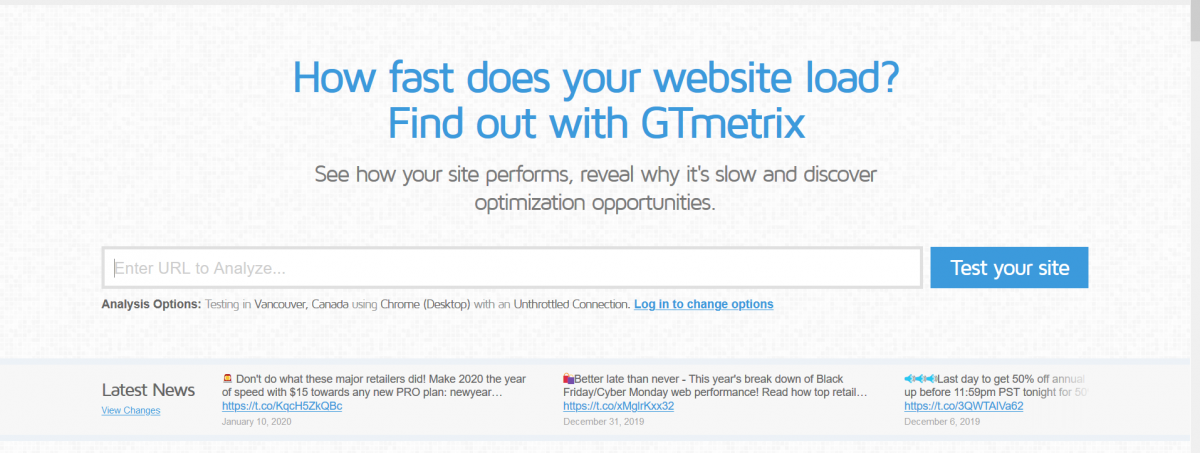اگر از همراهان همیشگی پرشین تولز هستید، حتماً مقاله قبلی در مورد افزایش سرعت بارگذاری سایت با استفاده از ابزار GTmetrix را خواندهاید! در این مقاله هم قصد داریم به بررسی ادامه این بحث بپردازیم تا بتوانید با افزایش سرعت سایت، وضعیت سئوی سایت خود را بهبود ببخشید و رضایت کاربران را هم جلب کنید.
ابزار GTmetrix چیست و چه کاربردی دارد؟
ابزار GTmetrix که با آدرس www.GTmetrix.com در دسترس کاربران قرار دارد، امکان بررسی و آنالیز سرعت بارگذاری سایت را به شما میدهد. به عبارت سادهتر، با استفاده از این ابزار آنلاین میتوانید نسبت به بررسی سرعت سایت در GTmetrix اقدام کنید. این سایت با بررسی تمام فایلهایی که در یک صفحه از سایت بارگذاری میشوند و بر اساس پارامترهایی که برای بهینهسازی سرعت سایت دارد و مهم هم هستند، برای هر یک از این پارامترها امتیازی قائل میشود و در نهایت با میانگین گرفتن از کلیه این پارامترها امتیازی را به صورت درصدی برای سرعت سایت بر اساس الگوریتمهای گوگل در اختیارتان قرار میدهد. همچنین اطلاعات دیگری مانند بهینه بودن هر فایل در صفحه، تاریخچه بررسی صفحه و… را هم نمایش میدهد که بر اساس همین موارد میتوانید به بهینهسازی فایلهای سایت بپردازید.
برای آن که از ابزار آنالیز سایت GTmetrix استفاده کنید، ابتدا باید وارد سایت با آدرس GTmetrix.com شوید و سپس در فیلد Analyze Performance of آدرس سایت یا صفحهای از سایت که قصد بررسی آن را دارید، وارد کرده و در نهایت روی دکمه Analyze کلیک کنید.
اکنون کافی است تا چند لحظهای منتظر بمانید که سایت شما در مرورگر این ابزار آنلاین شروع به لود شدن کرده و سرعت سایت در GTmetrix بررسی شود. اگر تعداد درخواستها زیاد نباشد، در کمتر از یک دقیقه سایت به صورت کامل بررسی میشود که با بارگذاری صفحه جدید نتایج بررسی سایت در جی تی متریکس به صورت زیر نمایش داده خواهد شد:
حالا همانطور که در تصویر بالا میبینید یک امتیاز کلی در بالا نشان داده میشود و در پایین هم پارامترهای استفاده شده برای میزان بهینه بودن سایت با استفاده از ابزار تست سرعت سایت با جی تی متریکس نمایش داده میشود! بر اساس رنگی که برای هر یک از این پارامترها مشخص شده، امتیازی هم به صورت درصدی داده شده که به شرح زیر هستند:
- خاکستری: این رنگ به این معنی است که این پارامتر در سایت شما رعایت نشده و امتیازی هم برای آن وجود ندارد! در واقع اگر این بخش ضروری باشد، باید هر چه سریعتر آن را انجام دهید تا تاثیر منفی بر روی سایت شما نداشته باشد.
- قرمز: به این معنی هست که پارامتر مورد نظر در سایت وجود دارد اما بهینه نیست و کمترین امتیاز به آن تعلق میگیرد! باید بر اساس راهکارهایی که جیتیمتریکس به شما ارائه میکند، آن را رفع کنید.
- نارنجی: وجود این رنگ در نتایج به این معنی است که پارامتر در سایت شما وجود دارد و رعایت شده است اما به صورت کامل رعایت نکردهاید!
- سبز کم رنگ: به این معنی است که پارامتر مورد نظر رعایت شده و امتیاز قابل قبولی هم دریافت کرده است، اما میتوانید آن را بهبود ببخشید.
- سبز پر رنگ: به این معنی است که پارامتر مورد نظر به صورت کامل رعایت شده و جای هیچ نقصی در آن وجود ندارد! یعنی دیگر نیازی نیست در این مورد کاری انجام دهید.
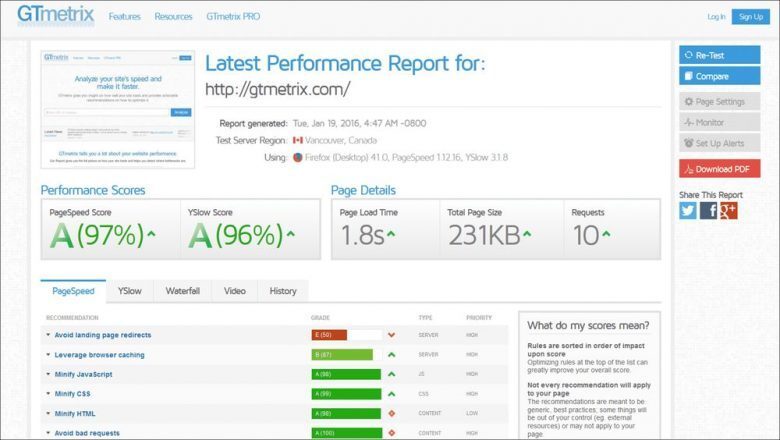
حال همانطور که میبینید، بر اساس همین پارامترهایی که بر اساس رنگ و درصد مشخص شده یک امتیاز کلی که میانگین این پارامترها است در بالای صفحه نمایش داده میشود و در کادر Performance Scores قرار دارد که شامل دو گزینه زیر است:
Page Speed Score: این عدد برای نمایش میانگین میزان سرعت بارگذاری سایت به صورت درصدی بر اساس الگوریتمهای گوگل است که مقدار سرعت سایت شما را به شما نمایش میدهد. در این بخش از میانگین سرعت بارگذاری سایت هم همان رنگبندیهای بالا وجود دارد و هر چقدر درصد بالاتر باشد، به رنگ سبز و هر چه پایینتر باشد، به رنگ قرمز خواهد بود. همچنین این امتیاز بر اساس حروف الفبا انگلیسی هم از حرف A تا F رده بندی شده که بر اساس درصد نهایی که مشخص شده، یکی از این حروف نمایش داده میشود که در این جا حرف A به معنی بالاترین امتیاز و حرف F به معنای پایینترین امتیاز است! طبیعتاً حروم B و C هم بین این دو حرف و به معنای متوسط هستند.
YSlow Score: این گزینه هم برای نمایش میانگین بهینه بودن سایت است که بر اساس میزان بهینه بودن فایلها نمایش داده میشود و از الگوریتمهای بهینهسازی سایت برای یاهو در این رده بندی استفاده شده است. با این ردهبندی میتوانید متوجه شوید که کدام یک از فایلهای سایت شما باعث کند شدن سایت میشوند و به کمک همین بخش میتوانید فایلهای پرحجم که باعث سرعت بارگذاری پایین سایت میشوند را شناسایی کنید.
در سمت راست هم ستون دیگری وجود داره که با عنوان Page Details میتوانید ببینید. در این ستون هم به ترتیب آمار مربوط به مدت زمان بارگذاری صفحه، حجم صفحه و تعداد درخواستهای ارسالی برای لود صفحه نشون داده میشود که توضیحات آن به صورت زیر است:
Fully Loaded Time: از طریق این بخش میتوانید مدت زمان بارگذاری سایت را بر حسب ثانیه ببینید. این زمان از لحظهای که سرور سایت به درخواست مرورگر کاربر برای لود صفحه پاسخ میدهد، شروع شده و تا زمانی که تمام فایلها در مرورگر کاربر لود میشود، ادامه خواهد داشت؛ در نهایت مدت زمانی که در این بین طول میکشد را به عنوان مدت زمان بارگذاری سایت به شما نمایش میدهد.
Total Page Size: این گزینه هم بر اساس پارامترهایی که در سایت GTmetrix وجود دارد، حجم کلیه فایلهایی که بارگذاری میشوند را با هم نمایش میدهد و در نهایت نشاندهنده این است که برای صفحهای که انتخاب کردید، چه میزان حجم و ترافیک مصرف میشود! توجه داشته باشید که این مقدار بر اساس MB خواهد بود؛ زیرا معمولاً فایلهای سایت حجم کمی دارند و به GB نمیرسند.
Requests: این گزینه تعداد درخواستهای HTTP که برای بارگذاری صفحه به سرور ارسال میشود را نمایش میدهد! هر چقدر بتوانید این تعداد رو کمتر کنید و فایلهایی که میتوانند در کنار هم قرار بگیرند، را در کنار هم قرار دهدی، سرعت لود سایت بیشتر و بهتر خواهد شد. البته گاهی اوقات پلاگینهای اضافی بر روی سایت نصب هستند که تعداد درخواستهای ارسالی به سرور را افزایش میدهند و این مسئله در سرعت بارگذاری سایت تاثیر منفی زیادی دارد. بنابراین سعی کنید پلاگینهای بدون استفاده یا غیرضروری را غیرفعال کنید تا سرعت بارگذاری سایت شما افزایش پیدا کند!
حالا که با هر یک از پارامترهای GTmetrix برای تست سرعت سایت آشنا شدید، در ادامه به معرفی هر کدوم از پارامترها میپردازیم و راهکارهایی را که میتوانید از آن برای بهینه سازی سایت با gtmetrix استفاده کنید را معرفی میکنیم. هر کدوم از این پارامترها مبحث مفصلی دارند که باید به صورت اصولی در سایت خود مورد ارزیابی قرار دهید و امتیاز بالایی را از هر کدام دریافت کنید.